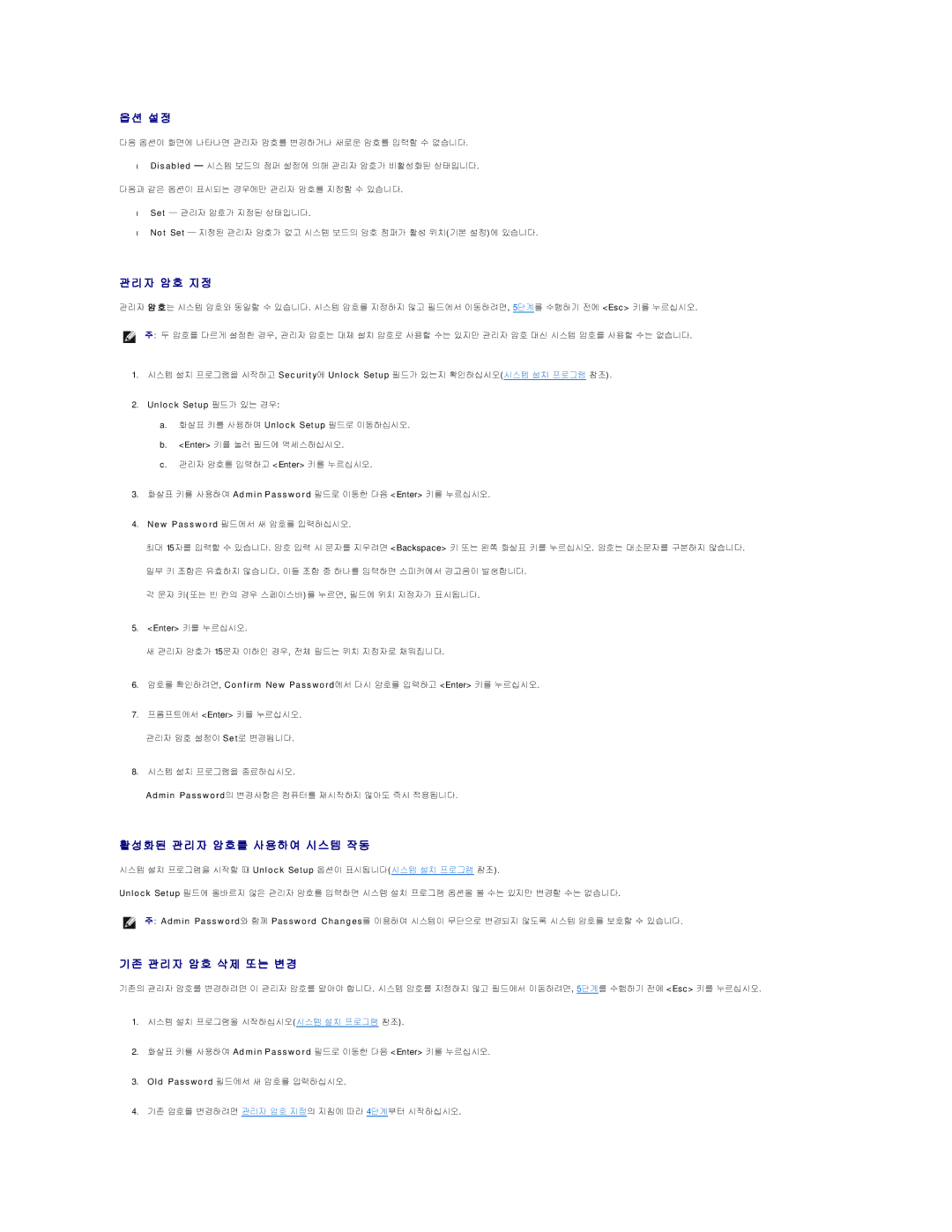옵 션 설 정
다음 옵션이 화면에 나타나면 관리자 암호를 변경하거나 새로운 암호를 입력할 수 없습니다.
•Disabled — 시스템 보드의 점퍼 설정에 의해 관리자 암호가 비활성화된 상태입니다.
다음과 같은 옵션이 표시되는 경우에만 관리자 암호를 지정할 수 있습니다.
•Set — 관리자 암호가 지정된 상태입니다.
•Not Set — 지정된 관리자 암호가 없고 시스템 보드의 암호 점퍼가 활성 위치(기본 설정)에 있습니다.
관리자 암호 지정
관리자 암 호는 시스템 암호와 동일할 수 있습니다. 시스템 암호를 지정하지 않고 필드에서 이동하려면, 5단계를 수행하기 전에 <Esc> 키를 누르십시오.
주 : 두 암호를 다르게 설정한 경우, 관리자 암호는 대체 설치 암호로 사용할 수는 있지만 관리자 암호 대신 시스템 암호를 사용할 수는 없습니다.
1.시스템 설치 프로그램을 시작하고 Security에 Unlock Setup 필드가 있는지 확인하십시오(시스템 설치 프로그램 참조).
2.Unlock Setup 필드가 있는 경우:
a.화살표 키를 사용하여 Unlock Setup 필드로 이동하십시오.
b.<Enter> 키를 눌러 필드에 액세스하십시오.
c.관리자 암호를 입력하고 <Enter> 키를 누르십시오.
3.화살표 키를 사용하여 A d m i n P a s s w o r d 필드로 이동한 다음 <Enter> 키를 누르십시오.
4.N e w P a s s w o r d 필드에서 새 암호를 입력하십시오.
최대 15자를 입력할 수 있습니다. 암호 입력 시 문자를 지우려면 <Backspace> 키 또는 왼쪽 화살표 키를 누르십시오. 암호는 대소문자를 구분하지 않습니다.
일부 키 조합은 유효하지 않습니다. 이들 조합 중 하나를 입력하면 스피커에서 경고음이 발생합니다.
각문자 키(또는 빈 칸의 경우 스페이스바)를 누르면, 필드에 위치 지정자가 표시됩니다.
5.<Enter> 키를 누르십시오.
새 관리자 암호가 15문자 이하인 경우, 전체 필드는 위치 지정자로 채워집니다.
6.암호를 확인하려면, Confirm New Password에서 다시 암호를 입력하고 <Enter> 키를 누르십시오.
7.프롬프트에서 <Enter> 키를 누르십시오.
관리자 암호 설정이 S e t로 변경됩니다.
8.시스템 설치 프로그램을 종료하십시오.
Admin Password의 변경사항은 컴퓨터를 재시작하지 않아도 즉시 적용됩니다.
활성화된 관리자 암호를 사용하여 시스템 작동
시스템 설치 프로그램을 시작할 때 Unlock Setup 옵션이 표시됩니다(시스템 설치 프로그램 참조).
Unlock Setup 필드에 올바르지 않은 관리자 암호를 입력하면 시스템 설치 프로그램 옵션을 볼 수는 있지만 변경할 수는 없습니다.
주 : Admin Password와 함께 Password Changes를 이용하여 시스템이 무단으로 변경되지 않도록 시스템 암호를 보호할 수 있습니다.
기존 관리자 암호 삭제 또는 변경
기존의 관리자 암호를 변경하려면 이 관리자 암호를 알아야 합니다. 시스템 암호를 지정하지 않고 필드에서 이동하려면, 5단계를 수행하기 전에 <Esc> 키를 누르십시오.
1.시스템 설치 프로그램을 시작하십시오(시스템 설치 프로그램 참조).
2.화살표 키를 사용하여 A d m i n P a s s w o r d 필드로 이동한 다음 <Enter> 키를 누르십시오.
3.Old Password 필드에서 새 암호를 입력하십시오.
4.기존 암호를 변경하려면 관리자 암호 지정의 지침에 따라 4단계부터 시작하십시오.